Câu chuyện bắt đầu khi: Bạn là một người đam mê sáng tạo video, muốn tạo ra những tác phẩm độc đáo và chuyên nghiệp. Bạn nghe nói Premiere Pro CC 2019 là một công cụ tuyệt vời, nhưng bạn vẫn còn lúng túng với những thao tác đầu tiên. Bạn muốn tìm một hướng dẫn chi tiết và dễ hiểu để bắt đầu hành trình chinh phục Premiere Pro CC 2019.
Ý Nghĩa Câu Hỏi
Premiere Pro CC 2019 là một phần mềm chỉnh sửa video chuyên nghiệp, được sử dụng rộng rãi bởi các nhà làm phim, nhà sáng tạo nội dung, nhà sản xuất truyền hình… Việc tìm hiểu và sử dụng thành thạo Premiere Pro CC 2019 giúp bạn nâng cao kỹ năng sáng tạo, tạo ra những video chất lượng cao, và mở ra nhiều cơ hội nghề nghiệp trong lĩnh vực giải trí đa phương tiện.
Giải Đáp
Premiere Pro CC 2019 là một công cụ chỉnh sửa video mạnh mẽ, được trang bị nhiều tính năng tiên tiến. Hướng dẫn này sẽ giúp bạn nắm vững các kỹ thuật cơ bản và nâng cao, từ việc nhập video, âm thanh, đến chỉnh sửa, thêm hiệu ứng, và xuất video cuối cùng.
Hướng Dẫn Chi Tiết
Bắt Đầu Với Premiere Pro CC 2019
1. Giao Diện Và Cấu Trúc
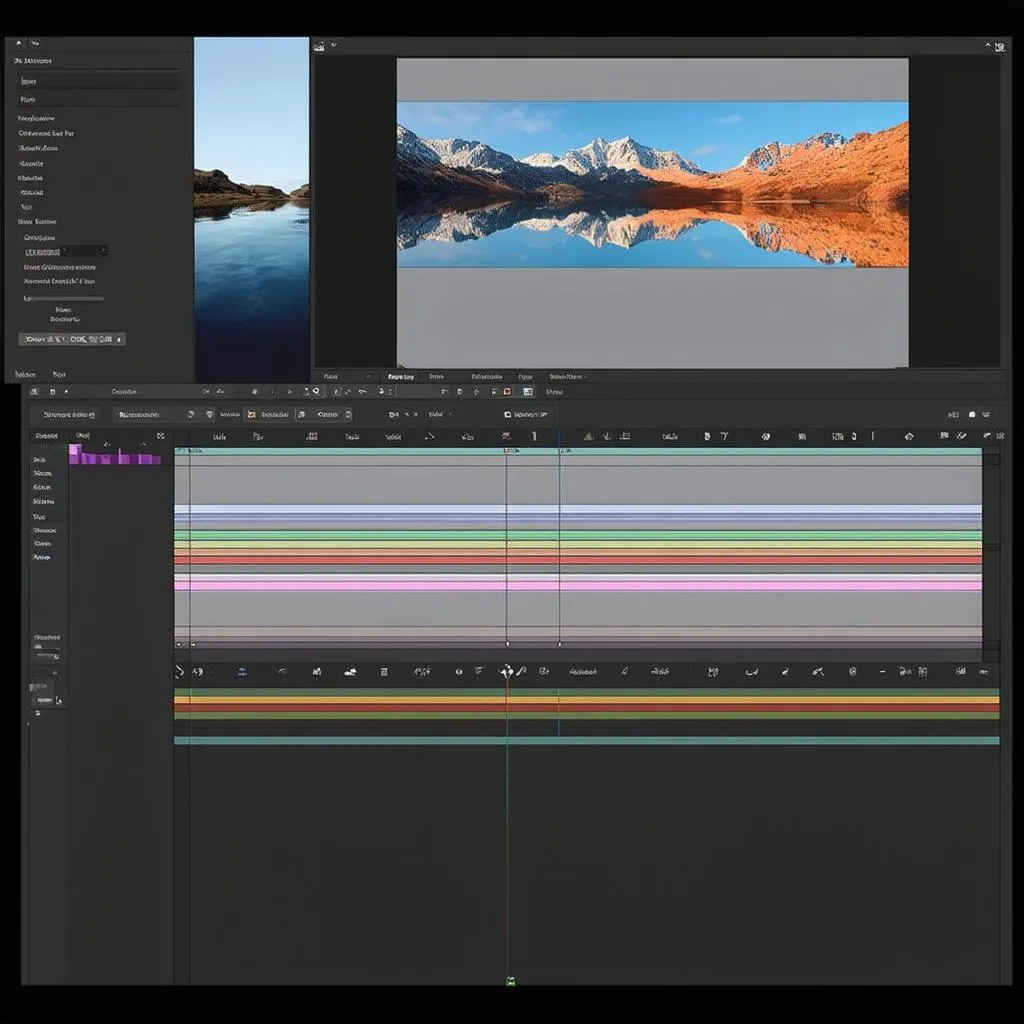 Giao diện Premiere Pro CC 2019
Giao diện Premiere Pro CC 2019
- Giao diện: Giao diện Premiere Pro CC 2019 được thiết kế thân thiện, dễ sử dụng.
- Cấu trúc: Giao diện bao gồm các phần chính như:
- Thanh menu: Cung cấp các chức năng chính của phần mềm.
- Thanh công cụ: Cung cấp các công cụ chỉnh sửa cơ bản.
- Panel dự án: Hiển thị các tập tin video, âm thanh, hình ảnh bạn đang sử dụng.
- Timeline: Là nơi bạn sắp xếp và chỉnh sửa video, âm thanh.
- Panel xem trước: Hiển thị video khi bạn chỉnh sửa.
2. Nhập Video Và Âm Thanh
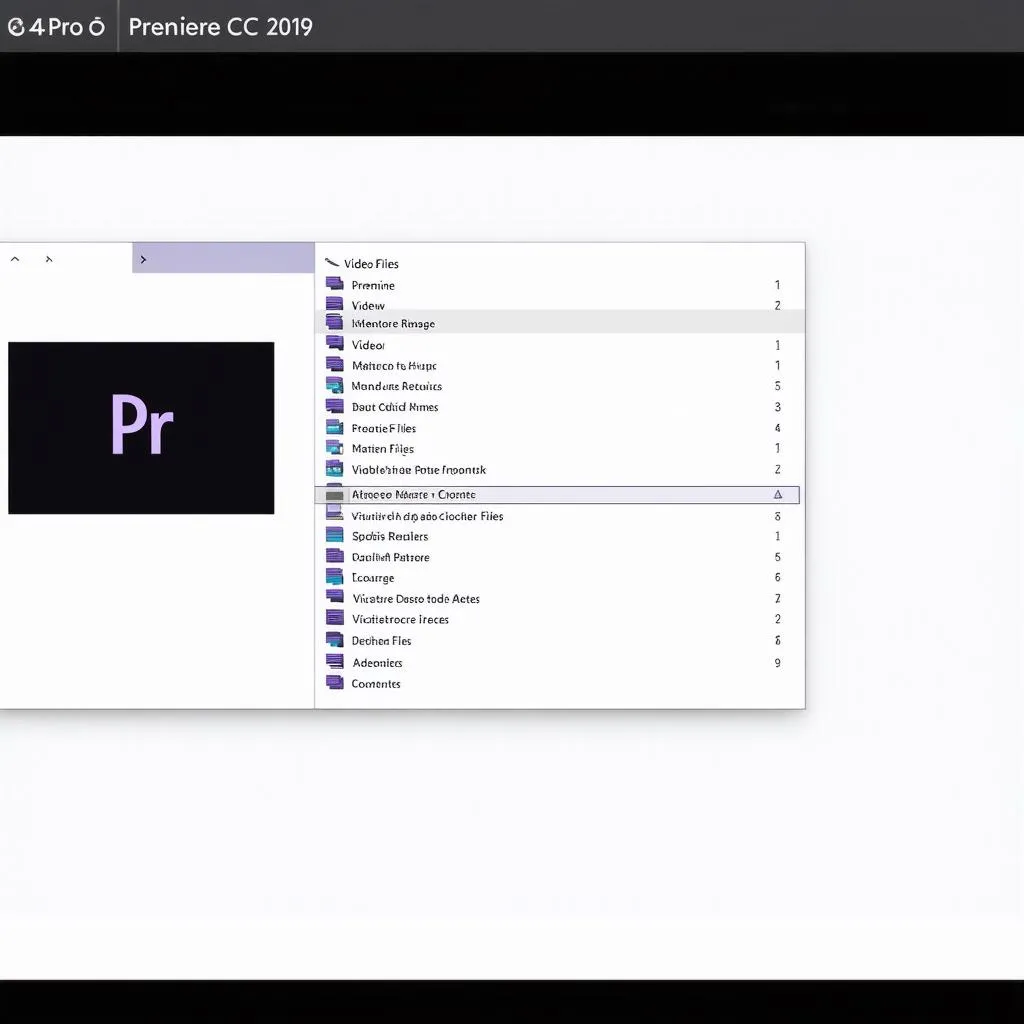 Nhập Video Và Âm Thanh
Nhập Video Và Âm Thanh
- Nhập video: Kéo thả video từ ổ cứng vào Panel dự án hoặc chọn File > Import.
- Nhập âm thanh: Tương tự, bạn có thể kéo thả âm thanh hoặc chọn File > Import.
3. Chỉnh Sửa Video
- Cắt và nối video: Sử dụng công cụ Razor để cắt video, sau đó kéo thả các đoạn video để sắp xếp theo ý muốn.
- Điều chỉnh tốc độ video: Chọn đoạn video muốn chỉnh sửa, sau đó vào Speed/Duration để điều chỉnh tốc độ.
- Thêm chuyển cảnh: Chọn Effects > Video Transitions để thêm các chuyển cảnh (fade, wipe…) giữa các đoạn video.
- Chỉnh sửa màu sắc: Sử dụng Color Corrector để điều chỉnh độ sáng, độ tương phản, màu sắc của video.
4. Thêm Hiệu Ứng
- Hiệu ứng video: Chọn Effects > Video Effects để thêm các hiệu ứng cho video như Motion Blur, Sharpen…
- Hiệu ứng âm thanh: Chọn Effects > Audio Effects để thêm các hiệu ứng cho âm thanh như Reverb, Delay…
5. Xuất Video
- Chọn định dạng xuất: Chọn File > Export > Media để xuất video.
- Chọn định dạng video: Chọn định dạng phù hợp với mục đích sử dụng của bạn (H.264, MP4…).
- Thiết lập thông số xuất: Điều chỉnh các thông số như độ phân giải, chất lượng video, tốc độ bitrate…
Các Câu Hỏi Thường Gặp
1. Làm sao để tạo hiệu ứng chữ chạy trên video?
- Sử dụng công cụ Text để thêm chữ vào video.
- Chọn Animation > Motion để tạo hiệu ứng chữ chạy.
2. Làm sao để thêm nhạc nền vào video?
- Kéo thả file nhạc vào Timeline.
- Điều chỉnh âm lượng và thời lượng của nhạc nền.
3. Làm sao để tạo video chuyển cảnh mượt mà?
- Sử dụng công cụ Transition để tạo chuyển cảnh.
- Điều chỉnh thời lượng và tốc độ chuyển cảnh.
Mẹo Hay
- Sử dụng phím tắt: Tìm hiểu và sử dụng các phím tắt để thao tác nhanh hơn.
- Tìm hiểu các plugin: Các plugin là những phần mềm bổ sung giúp mở rộng chức năng của Premiere Pro CC 2019.
- Tham khảo các tài liệu và video hướng dẫn: Có rất nhiều tài liệu và video hướng dẫn chi tiết về Premiere Pro CC 2019 trên internet.
Luận Điểm Và Luận Cứ
Luận điểm: Premiere Pro CC 2019 là một công cụ mạnh mẽ giúp bạn tạo ra những video chuyên nghiệp.
Luận cứ:
- Giao diện thân thiện, dễ sử dụng.
- Cung cấp nhiều tính năng chỉnh sửa đa dạng.
- Hỗ trợ nhiều định dạng video và âm thanh.
- Có thể kết hợp với các plugin để mở rộng chức năng.
Mô tả Các Tình Huống Thường Gặp
- Tình huống 1: Bạn muốn tạo video giới thiệu sản phẩm cho công ty.
- Tình huống 2: Bạn muốn tạo video chia sẻ kiến thức trên Youtube.
- Tình huống 3: Bạn muốn tạo video kỷ niệm cho gia đình và bạn bè.
Cách Xử Lý Các Tình Huống
- Tình huống 1: Sử dụng Premiere Pro CC 2019 để chỉnh sửa video, thêm hiệu ứng, tạo chữ chạy, thêm nhạc nền và xuất video theo định dạng phù hợp.
- Tình huống 2: Tương tự như tình huống 1, bạn có thể sử dụng các tính năng của Premiere Pro CC 2019 để tạo video chia sẻ kiến thức thu hút người xem.
- Tình huống 3: Sử dụng Premiere Pro CC 2019 để tạo video kỷ niệm đẹp mắt, thêm hình ảnh, video, âm thanh và hiệu ứng phù hợp.
Các Câu Hỏi Tương Tự
- Hướng dẫn Premiere Pro CC 2020.
- Hướng dẫn Premiere Pro CC 2021.
- Hướng dẫn Premiere Pro CC 2022.
Các Sản Phẩm Tương Tự
- Final Cut Pro.
- DaVinci Resolve.
- Adobe After Effects.
Gợi Ý Khác
- Bạn có thể tham khảo thêm các bài viết khác về sản xuất video, thiết kế đồ họa trên website haclongbang.asia.
- Hãy liên hệ với chúng tôi để được hỗ trợ giải đáp mọi thắc mắc về Premiere Pro CC 2019.
Kết Luận
Premiere Pro CC 2019 là một công cụ tuyệt vời để tạo ra những video chuyên nghiệp. Hướng dẫn này đã cung cấp cho bạn những kiến thức cơ bản để bắt đầu hành trình chinh phục Premiere Pro CC 2019. Hãy thử nghiệm và sáng tạo những video độc đáo của riêng bạn!
Hãy để lại bình luận bên dưới nếu bạn có bất kỳ câu hỏi nào!